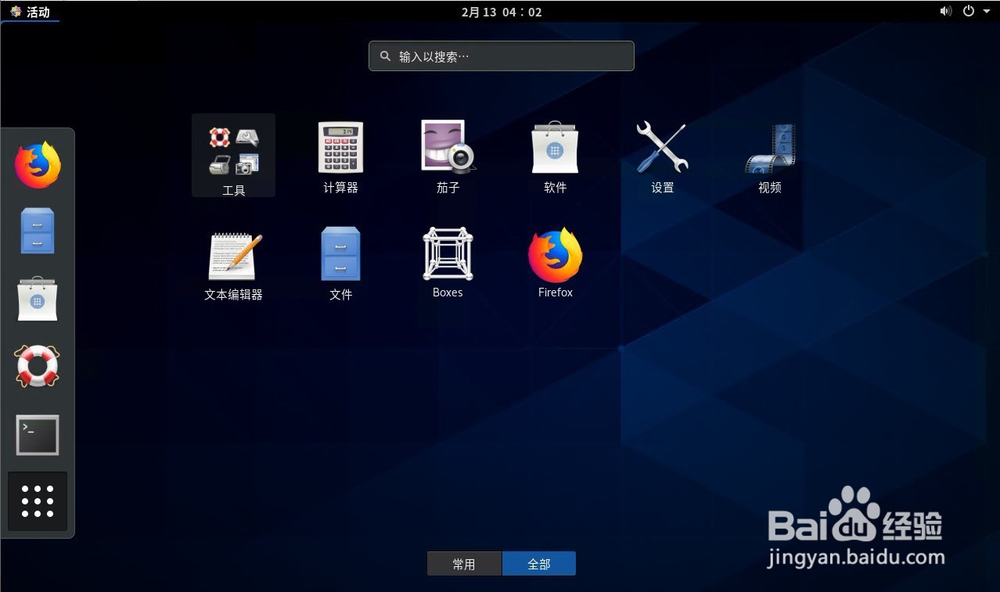CentOS操作系统安装详解
1、准备好CentOS操作系统的安装介质(可以进入官网下载最新版本的CentOS),从安装介质启动,出现下面的界面,这里以安装CentOS Linux 8为例,将光标选择定位到install centos Linux 8回车开始进行CentOS操作系统的安装。
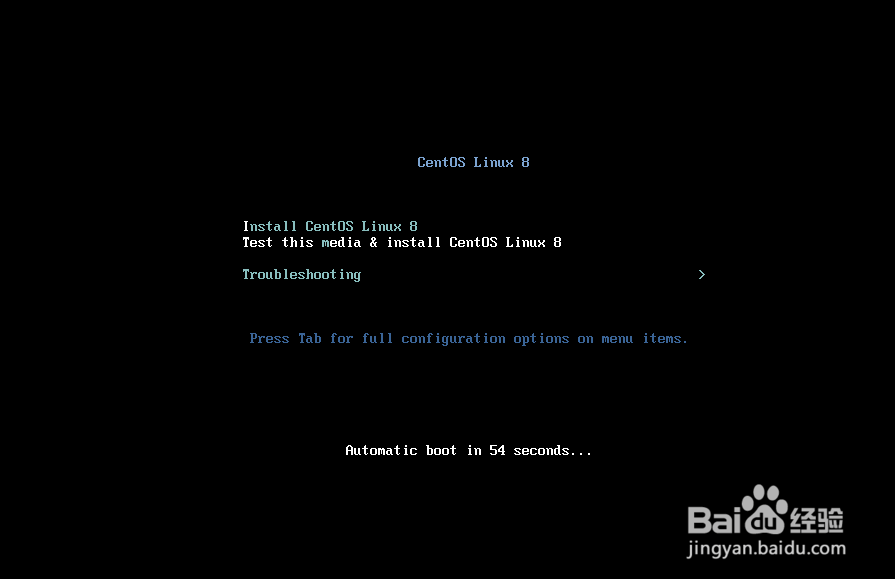
2、出现选择安装语言的界面,选择“中文”-“简体中文(中国)”
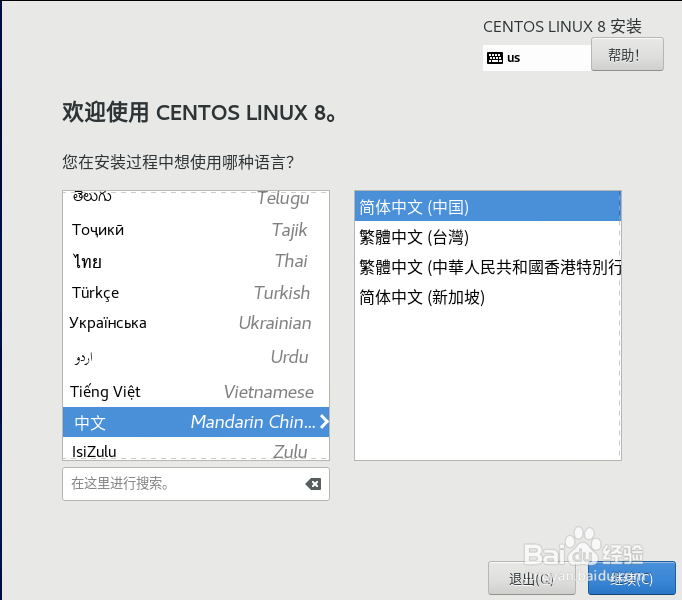
3、在安装信息摘要的界面进行相关电脑的信息设置。“时间和日期”的默认设置默认是美国纽约,需要进行更改。点击“时间和日期”

4、在“时间和日期”的界面当中,将地区改为“亚洲”,城市选择“上海”
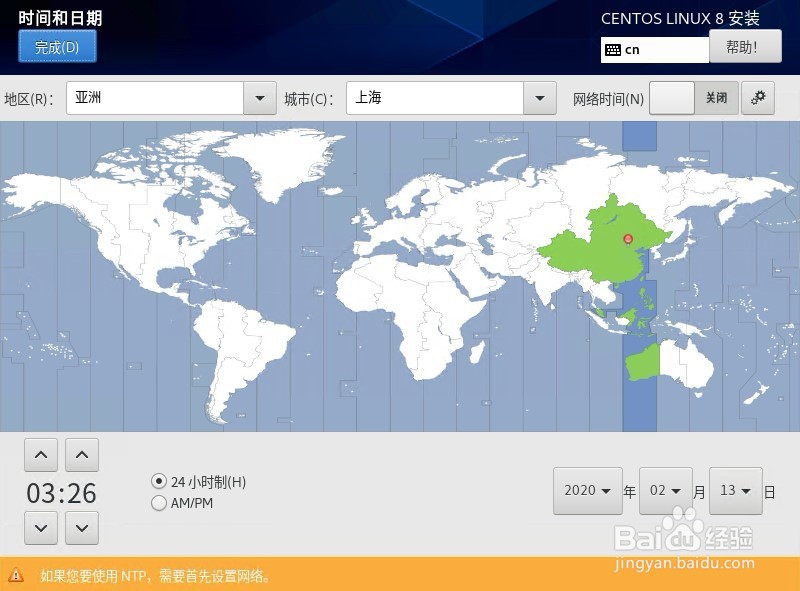
5、返回“安装信息摘要”的界面,点击“安装目的地”进行操作系统安装位置的设定。在“安装目标位置”的设置界面中,选择需要将CentOS安装到的位置,完成相关设置后点击“完成”返回。
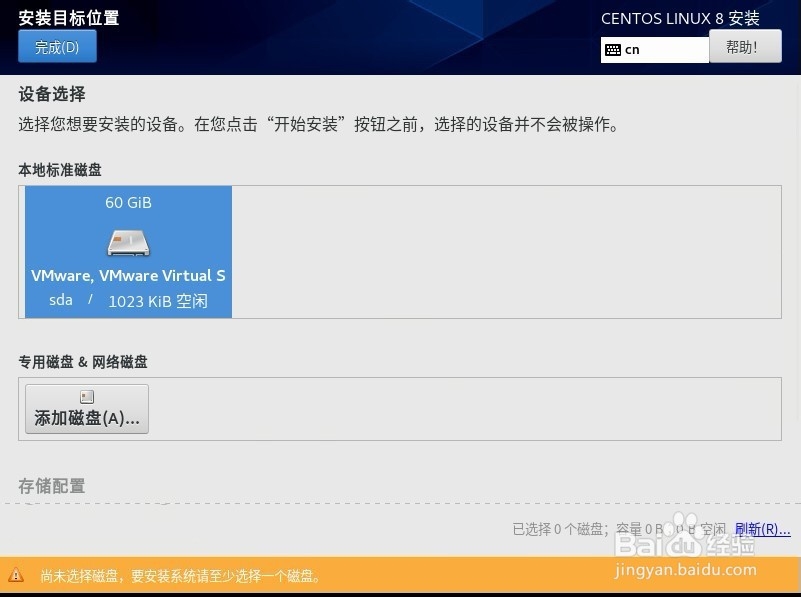
6、返回“安装信息摘要”的界面,点击“开始安装”进行操作系统CentOS的安装过程。在安装的过程中我们可以进行用户的相关配置设置,设置root帐号的密码,创建用户
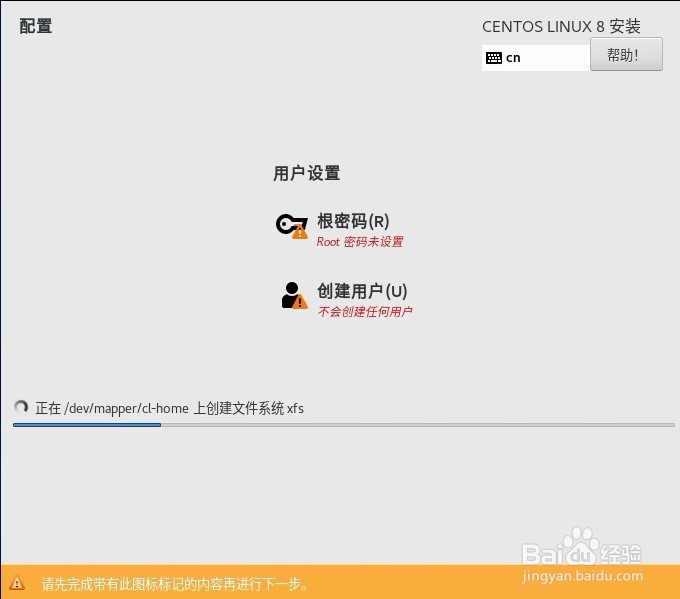
7、点击“根密码”进行root帐号的密码设置。为其root帐号设置一个密码。
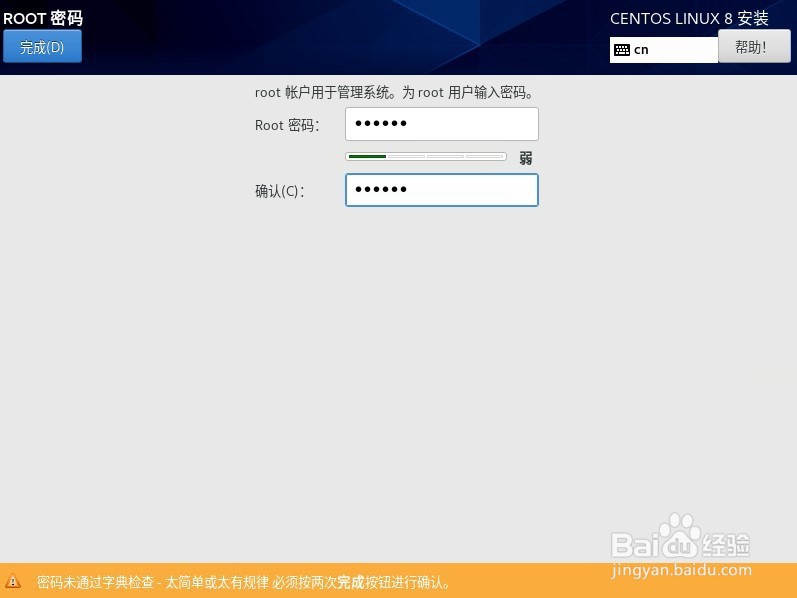
8、创建用户,点击“创建用户”进行用户的创建,并为其设置一个密码。需要进行更多的设置更改,可以点击“高级”进入相关的设置。
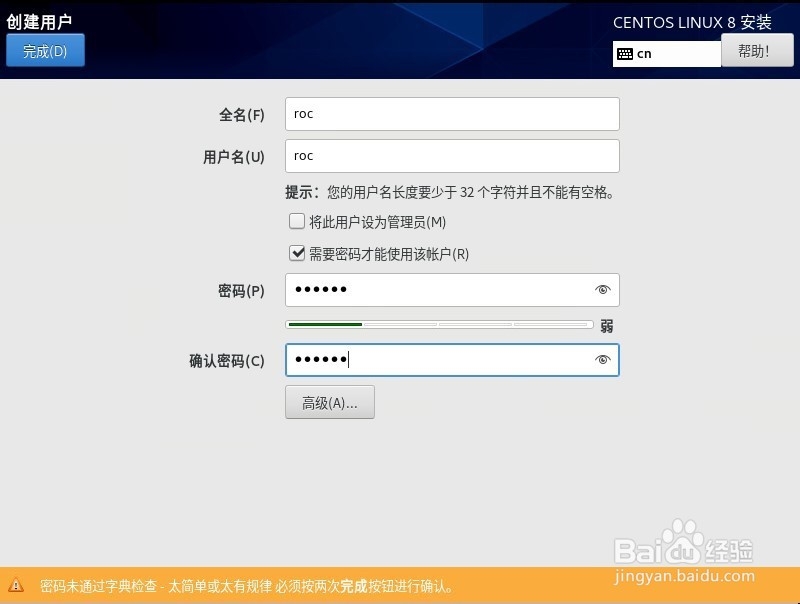
9、完成相关的安装后,根据提示重启电脑。进入相关的初始设置。这里需要做一个接受许可证的确定。
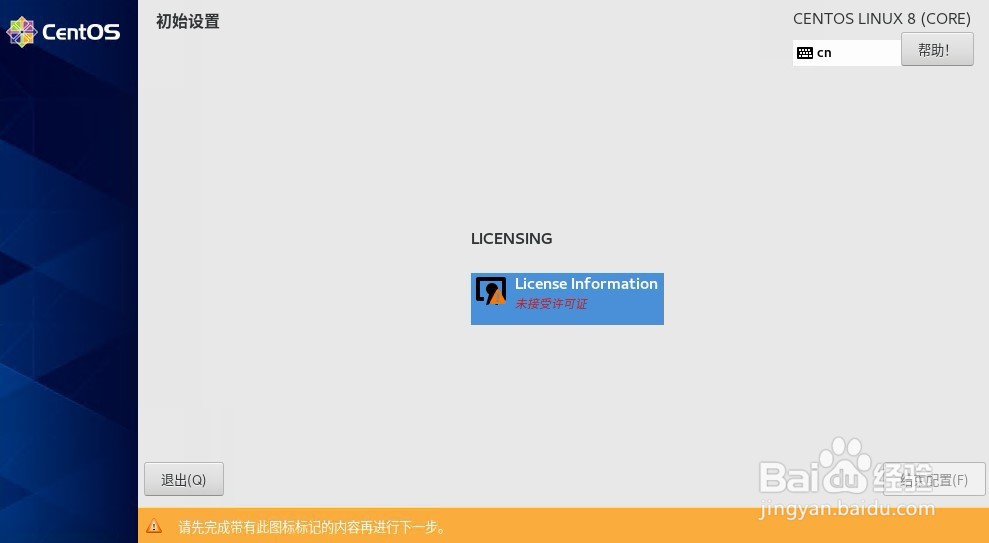
10、点击LICENSING进入许可信息的页面。勾选下方“我同意许可协议”点击上方的“完成”
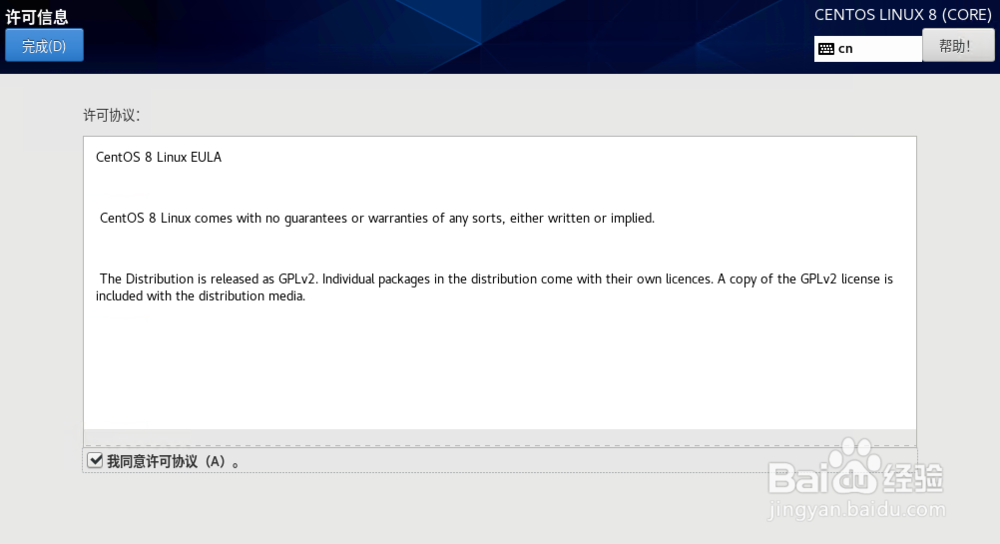
11、此时就可以进入相关的登陆画面了。输入对应账号的密码,登陆进入CentOS操作系统。
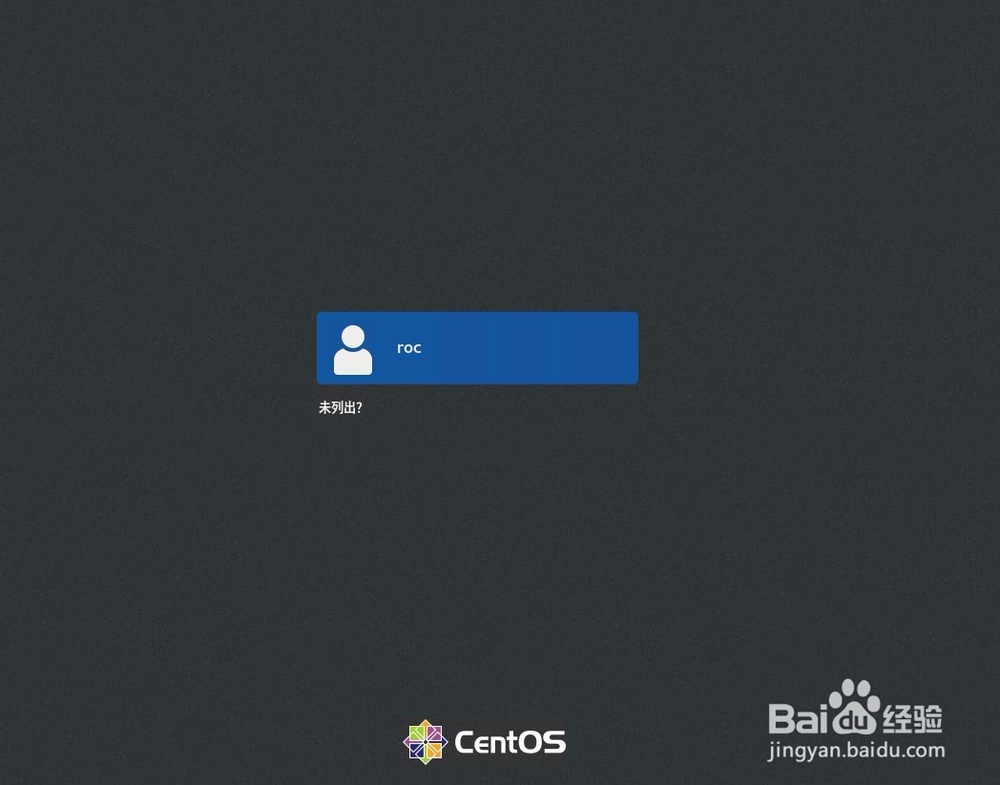
12、进入系统后根据向导完成一些简单的设置。就可以开始使用CentOS Linux了。

13、进入CentOS后,就可开始对系统根据需要进行相关的配置设置。